
สารบัญ:
- ผู้เขียน John Day [email protected].
- Public 2024-01-30 13:04.
- แก้ไขล่าสุด 2025-01-23 15:12.
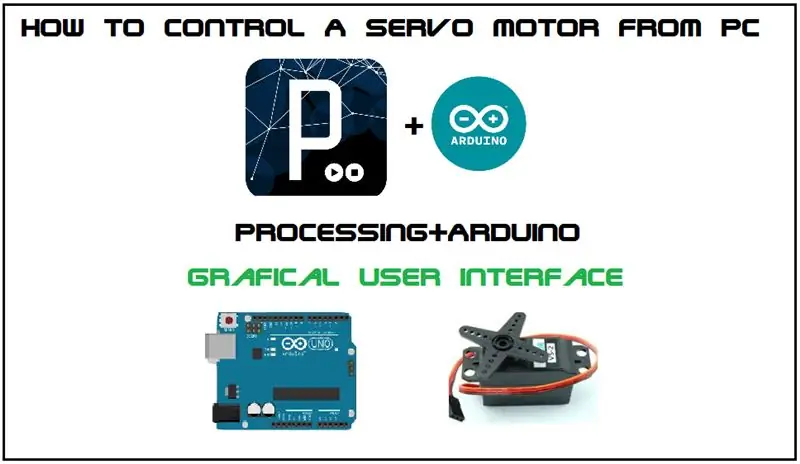
ถัดไป เซอร์โวมอเตอร์ คอมพิวเตอร์ ใช้งาน อินเทอร์เฟซผู้ใช้แบบกราฟิก (GUI) ผ่านการควบคุม करने के लिए में अपनी पहली คำสั่งสอน แบ่งปัน แชร์ करहा हूँ myblog-www.mechanic37.com पर आप ऐसदेनी पहली Instructable แบ่งปัน कर रहा हूँ myblog-www.mechanic37.com पर आप ऐसदेनी पहेररं करा हूँ myblog-www.mechanic37.com กลับรายการ พีซี ควบคุมเซอร์โวมอเตอร์ ใช้งาน ตั้ง โฮม ออโตเมชั่น ใช้งาน ควบคุม ควบคุม เครื่องจักร CNC หุ่นยนต์ ควบคุมเซอร์โวมอเตอร์ ควบคุมเซอร์โวมอเตอร์ ควบคุมเซอร์โวมอเตอร์
แอม ค นิยัม
हमे इन चीजों की जरूरत होगी
ขั้นตอนที่ 1: ขั้นตอนที่ 1 วัสดุ
ฮาร์ดแวร์-
1. Arduino uno (ฉันใช้)
2.เซอร์โวมอเตอร์
3.จัมเปอร์ลวด (ชายกับชาย)
ซอฟต์แวร์-
1. Arduino 1.6.5 IDE
2.การประมวลผล
ขั้นตอนที่ 2: ขั้นตอนที่ 2 สร้างวงจร
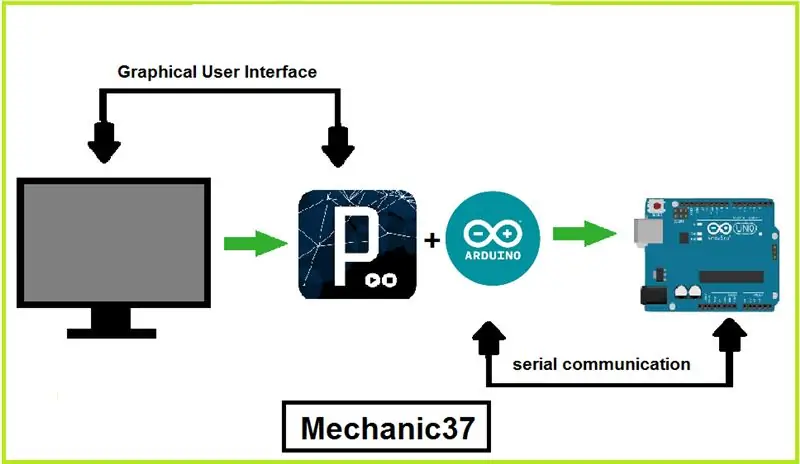
1.เซอร์โวมอเตอร์ की พินสีน้ำตาล को Arduino की GND พิน เชื่อมต่อ करें
2.เซอร์โวมอเตอร์ की พินแดง को Arduino की 5v พิน เชื่อมต่อ करें
3.เซอร์โวมอเตอร์ की Yallow pin को Arduino की pwm pin 9 เชื่อมต่อ
เยี่ยมชม-www.mechanic37.com
ขั้นตอนที่ 3: ขั้นตอนที่ 3- การเขียนโปรแกรม Arduino
/*สร้างโดย mechanic37
การควบคุมเซอร์โว-GUI1 www.mechanic37.com
แนบเซอร์โวกับ pwm pin 9 */
#include เซอร์โว mservo;
การตั้งค่าเป็นโมฆะ () {
Serial.begin(9600); // เริ่มต้นการสื่อสารแบบอนุกรม
mservo.attach(9); }
วงเป็นโมฆะ () {
ถ้า (Serial.available () > 0) {
ข้อมูล int = Serial.read();
สวิตช์ (ข้อมูล) {
กรณี '1': //ได้รับหมายเลข 1
mservo.write(30);
หยุดพัก;
กรณีที่ '2': //ได้รับหมายเลข 2 แล้ว
mservo.write(60);
หยุดพัก;
กรณีที่ '3': //รับหมายเลข 3 แล้ว
mservo.write(90);
หยุดพัก;
กรณีที่ '4': //ได้รับหมายเลข 4 แล้ว
mservo.write(180);
หยุดพัก;
ค่าเริ่มต้น: แตก;
} } }
ขั้นตอนที่ 4: ผลลัพธ์
ลบขั้นตอนที่ชัดเจน करेगा जिसकी अप การประมวลผล के โปรแกรม को เล่น อินเตอร์เฟซผู้ใช้แบบกราฟิกสร้าง करेगा जिसकी एक หน้าต่างเปิด होगी जिस पर ाचर อินเตอร์เฟซผู้ใช้แบบกราฟิก สร้าง करेगा जिसकी एक หน้าต่างเปิด होगी जिस ก่อน ดิ แอ็ด ออฟ, อเมริกา, องศา, 90 องศา, แป้นพิมพ์ 30 องศา, ระดับ 30 องศา, D กด कर के अपनी motor को ควบคุม कर पाएंगे मेरी คำสั่งอ่าน करने के लिए धन्यवाद मेरे บล็อก पर जाएँ เยี่ยมชม-
ขั้นตอนที่ 5: ผลลัพธ์
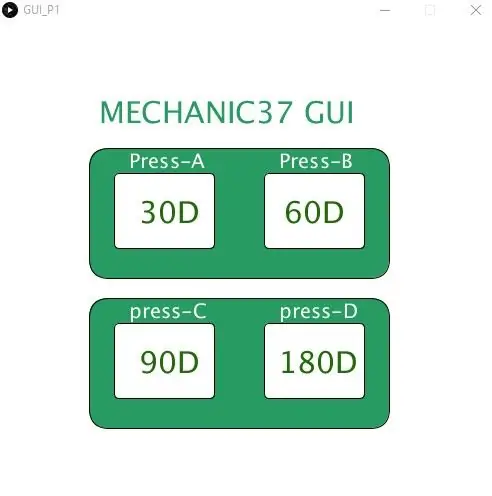
ลบขั้นตอนที่ชัดเจน करेगा जिसकी अप การประมวลผล के โปรแกรม को เล่น การแยกส่วนติดต่อผู้ใช้แบบกราฟิกสร้าง करेगा जिसकी एक หน้าต่างเปิด होगी जिस पर ाचर อินเตอร์เฟซผู้ใช้แบบกราฟิกสร้าง करेगा जिसकी एक หน้าต่างเปิด होगी जिस ก่อน อเมริกา, ปุ่ม 60, ระดับ, 90 องศา, D กด कर के अपनी motor को ควบคุม कर पाएंगे मेरी ที่อ่านคำสั่งได้ करने के लिए धन्यवाद मेरे บล็อก पर जाएँ visit-
แนะนำ:
เครื่องค็อกเทลพร้อม GUI Raspberry: 7 ขั้นตอน (พร้อมรูปภาพ)

เครื่องค็อกเทลพร้อม GUI Raspberry: คุณชอบเทคโนโลยีและปาร์ตี้ ? โปรเจ็กต์นี้สร้างขึ้นเพื่อคุณ !ในบทช่วยสอนนี้ เราจะสร้างเครื่องค็อกเทลอัตโนมัติพร้อมส่วนต่อประสานกราฟิก ทุกอย่างควบคุมโดยราสเบอร์รี่ !แก้ไข: ฉันสร้างลิงก์ใหม่ที่ง่ายกว่าและถูกกว่าที่นี่
Goodwill GUI Smart Display: 6 ขั้นตอน (พร้อมรูปภาพ)

Goodwill GUI Smart Display: นี่เป็นโครงการที่ยอดเยี่ยมหากคุณใช้ Raspberry Pi เป็นครั้งแรก ฉันอายุเพียง 9 ขวบ และเป็นโปรเจ็กต์เทคโนโลยีโครงการแรกของฉัน เป็นวิธีที่สนุกและง่ายในการเริ่มต้น! GUI สันถวไมตรีของฉันแสดงสภาพอากาศ เวลาและวันที่ ปฏิทินสิ่งที่ต้องทำ และสลับรูปภาพในรูปแบบใดก็ได้
GUI เครื่องจำหน่ายสินค้าอัตโนมัติที่ทันสมัยโดยใช้ RASPBERRY PI กับ DJANGO: 4 ขั้นตอน

GUI ของตู้หยอดเหรียญที่ทันสมัยโดยใช้ RASPBERRY PI กับ DJANGO: เราสามารถสร้าง GUI ที่ทันสมัยโดยใช้ภาษาเว็บสำหรับเครื่องจำหน่ายสินค้าอัตโนมัติได้หรือไม่ คำตอบข้างต้นคือใช่ เราทำได้ เราสามารถใช้สิ่งเหล่านั้นสำหรับเครื่องจำหน่ายสินค้าอัตโนมัติโดยใช้โหมดคีออสก์ แนวคิดต่อไปนี้ฉันได้นำไปใช้กับโครงการที่มีอยู่แล้วและใช้งานได้ดี และเราทดสอบ
เชื่อมต่อการประมวลผลกับ Arduino และสร้าง 7 ส่วนและตัวควบคุม Servo GUI: 4 ขั้นตอน

การเชื่อมต่อการประมวลผลและ Arduino และการสร้าง 7 ส่วนและตัวควบคุม Servo GUI: สำหรับบางโครงการที่คุณต้องใช้ Arduino เนื่องจากมีแพลตฟอร์มการสร้างต้นแบบที่ง่าย แต่การแสดงกราฟิกในจอภาพแบบอนุกรมของ Arduino อาจใช้เวลานานและยากต่อการทำ คุณสามารถแสดงกราฟบน Arduino Serial Monitor bu
Iterator (แอปพลิเคชัน Python GUI): 5 ขั้นตอน

Iterator (แอปพลิเคชัน Python GUI): สวัสดีทุกคน ฉันกลับมาพร้อมคำแนะนำที่ยอดเยี่ยมอีกครั้ง คราวนี้ฉันเรียนรู้ Python และฉันคิดว่าหลังจากเรียนรู้ภาษาโปรแกรมแล้ว จะดีกว่าที่จะพัฒนาซอฟต์แวร์บางตัว ดังนั้นฉันจึงมีความคิดที่ทำไมไม่สร้างซอฟต์แวร์ที่สามารถช่วยในเรื่องน่าเบื่อหน่าย
